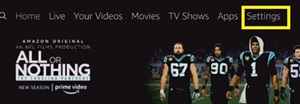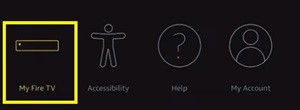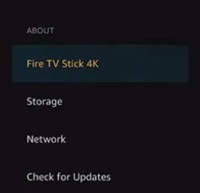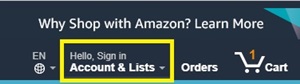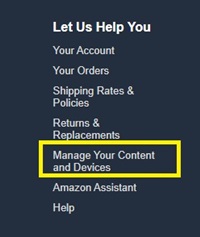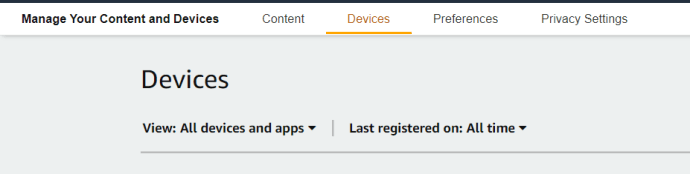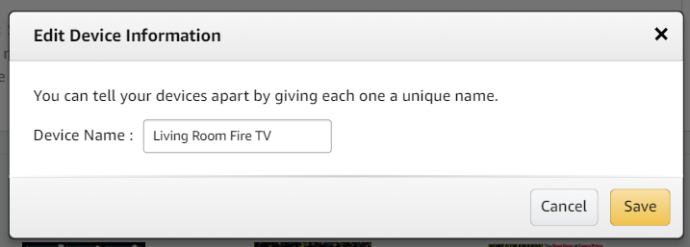Με το πόσο συχνά κυκλοφορούν τα Fire Sticks της Amazon, πιθανότατα έχετε πάρει ένα για κάθε δωμάτιο του σπιτιού. Αυτό κάνει τη ροή και την ενοικίαση ταινιών πολύ πιο εύκολη, καθώς όλα συγχρονίζονται μεταξύ του λογαριασμού σας στο Amazon. Φυσικά, εάν έχετε πολλές συσκευές Amazon στο νοικοκυριό σας, είναι απαραίτητο να τις κρατάτε οργανωμένες. Η εναλλαγή μεταξύ πολλών συσκευών Fire TV μπορεί να προκαλέσει πονοκέφαλο, επομένως η σωστή ονομασία τους μπορεί να σας βοηθήσει να προωθήσετε το περιεχόμενο στη σωστή συσκευή.
![Πώς να αλλάξετε το όνομα του Amazon Fire TV Stick [Φεβρουάριος 2021]](http://pics.vulkandeluxepro1.com/wp-content/uploads/gadgets/631/u8g7jrc0qv.jpg)
Από προεπιλογή, όλες οι συσκευές Fire TV σας έχουν αρκετά τυπικά ονόματα, αλλά δεν χρειάζεται να παραμείνουν έτσι. Μπορείτε εύκολα να αλλάξετε το όνομα οποιασδήποτε συσκευής Amazon αποκτώντας πρόσβαση στον διαδικτυακό λογαριασμό σας στο Amazon, κάνοντας το περιβάλλον του έξυπνου σπιτιού σας απλό και εύκολο στην πλοήγηση.
Αλλάξτε το όνομα του Fire TV Stick σας μέσω του επίσημου ιστότοπου
Μπορείτε να αλλάξετε το όνομα Fire TV Stick μεταβαίνοντας στις ρυθμίσεις στον επίσημο ιστότοπο της Amazon. Πριν το κάνετε αυτό, θα πρέπει πρώτα να ελέγξετε το όνομα της συσκευής που θέλετε να αλλάξετε. Επίσης, βεβαιωθείτε ότι γνωρίζετε τα διαπιστευτήριά σας στο Amazon προτού προχωρήσετε.
Βήμα 1: Ελέγξτε το όνομα της συσκευής σας
Η Amazon εκχωρεί τυχαία ονόματα σε κάθε συσκευή Fire TV Stick. Ως εκ τούτου, μπορεί να γίνει λίγο σύγχυση όσο περισσότερες συσκευές διαθέτετε. Επομένως, πρέπει να γνωρίζετε το ακριβές όνομα της συσκευής σας προτού αποφασίσετε να την αλλάξετε. Ειδικά αν έχετε ένα σωρό διαφορετικές συσκευές και θέλετε να τις μετονομάσετε όλες.
Για παράδειγμα, εάν θέλετε να αλλάξετε το όνομα του Fire TV Stick του υπνοδωματίου σας σε «Υπνοδωμάτιο», πρέπει να γνωρίζετε το τρέχον όνομα της συσκευής που βρίσκεται στην κρεβατοκάμαρα.
Για να το κάνετε αυτό, ακολουθήστε τα εξής βήματα:
- Ανοίξτε την εφαρμογή Fire TV Stick.
- Μεταβείτε στις "Ρυθμίσεις".
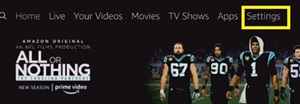
- Μεταβείτε στο "My Fire TV" στα δεξιά.
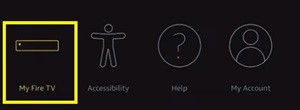
- Κάντε κλικ στο "Fire TV Stick". Εάν έχετε μοντέλο 4K ή Lite, θα δείτε αυτά τα ονόματα μετά το συγκεκριμένο μοντέλο σας.
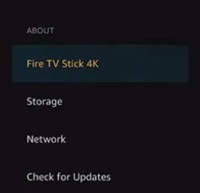
- Σημειώστε το εκχωρημένο όνομα στην ενότητα «Όνομα συσκευής».
Εάν έχετε πολλά Fire Stick στο σπίτι σας, εκτελέστε αυτές τις ενέργειες για κάθε μεμονωμένο Fire Stick. Αφού προσδιορίσετε τα προεπιλεγμένα ονόματα κάθε συσκευής, ήρθε η ώρα να επισκεφτείτε τον ιστότοπο της Amazon.
Βήμα 2: Πρόσβαση στον λογαριασμό σας στο Amazon
Ο μόνος βιώσιμος τρόπος για να αλλάξετε το όνομα Fire TV Stick σας είναι μέσω του ιστότοπου της Amazon. Αλλά πρώτα, πρέπει να συνδεθείτε στον λογαριασμό σας στο Amazon. Εάν είστε ήδη συνδεδεμένοι, μεταβείτε στο βήμα τρία.
- Μεταβείτε στον επίσημο ιστότοπο της Amazon.
- Κάντε κλικ στο μενού «Γεια, Είσοδος» στην επάνω δεξιά γωνία της σελίδας.
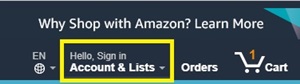
- Πληκτρολογήστε το email σας στο πλαίσιο διαλόγου.
- Πατήστε «Συνέχεια».
- Όταν σας ζητηθεί, πληκτρολογήστε τον κωδικό πρόσβασής σας.
- Κάντε κλικ στο «Σύνδεση».
Εάν έχετε πολλούς λογαριασμούς Amazon, βεβαιωθείτε ότι έχετε συνδεθεί σε αυτόν που είναι συνδεδεμένος με τις συσκευές του σπιτιού σας. Διαφορετικά, δεν θα μπορείτε να βρείτε το επιθυμητό Fire TV Stick στη λίστα.
Τώρα που είστε συνδεδεμένοι στον λογαριασμό, ήρθε η ώρα να αλλάξετε τα ονόματα.
Βήμα 3: Αλλαγή των ονομάτων της συσκευής
Για να αλλάξετε τα ονόματα, θα πρέπει να επιστρέψετε πρώτα στην αρχική σελίδα του Amazon. Στη συνέχεια, ακολουθήστε αυτά τα βήματα:
- Κάντε κύλιση προς τα κάτω στο κάτω μέρος της σελίδας.
- Κάντε κλικ στην «Διαχείριση του περιεχομένου και των συσκευών σας» στην ενότητα «Αφήστε μας να σας βοηθήσουμε».
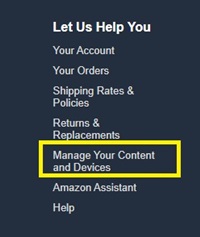
- Κάντε κλικ στην καρτέλα «Οι συσκευές σας» για να ανοίξετε τη λίστα με όλες τις διαθέσιμες συσκευές Amazon.
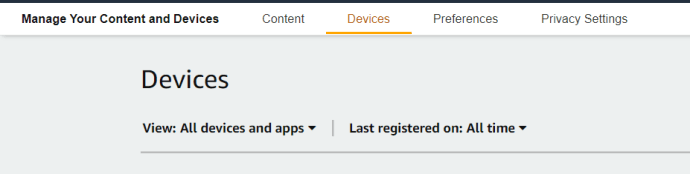
- Βρείτε τη συσκευή που θέλετε να μετονομάσετε και κάντε κλικ σε αυτήν. Κάτω από την επιλεγμένη συσκευή θα εμφανιστεί ένα νέο μενού.
- Κάντε κλικ στο μικρό κουμπί «Επεξεργασία» δίπλα στο όνομα της συσκευής.
- Επιλέξτε ένα νέο όνομα για τη συσκευή.
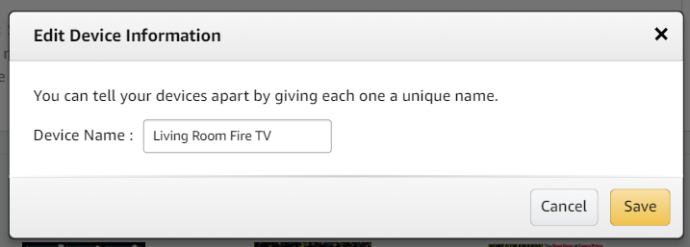
- Κάντε κλικ στην επιλογή "Αποθήκευση".
Αυτό θα αλλάξει το όνομα της συσκευής σας. Επομένως, την επόμενη φορά που θα χρησιμοποιήσετε το τηλεχειριστήριο Fire TV Stick, θα γνωρίζετε ακριβώς ποια συσκευή πρέπει να επιλέξετε.
Μπορείτε να ακολουθήσετε την ίδια μέθοδο παραπάνω για να αλλάξετε το όνομα οποιασδήποτε συσκευής Amazon. Δεν χρειάζεται να είναι Fire TV ή Fire TV Stick, μπορείτε επίσης να αλλάξετε το όνομα του Kindle σας, για παράδειγμα.
Αλλάξτε το όνομα Fire TV Stick στο τηλέφωνό σας
Εάν διαθέτετε smartphone με εφαρμογή Amazon, μπορείτε να το χρησιμοποιήσετε για να αλλάξετε το όνομα του Amazon Fire TV και του Fire TV Stick. Κάντε τα εξής:
- Ανοίξτε την εφαρμογή «Amazon» στο smartphone σας.
- Κάντε κλικ στο «κουμπί χάμπουργκερ» στο επάνω αριστερό μέρος της οθόνης (τρεις οριζόντιες γραμμές).
- Επιλέξτε «Ο λογαριασμός σας» από το αναπτυσσόμενο μενού.
- Πατήστε «Περιεχόμενο και συσκευές».
- Πατήστε «Συσκευές».
- Επιλέξτε τη συσκευή Fire TV / ή Fire Stick που θέλετε να μετονομάσετε.
- Πατήστε την επιλογή «Επεξεργασία» και θα εμφανιστεί η νέα οθόνη.
- Επιλέξτε το νέο όνομα.
- Πατήστε «Αποθήκευση» και θα δείτε ένα μήνυμα που λέει ότι το όνομα της συσκευής σας άλλαξε με επιτυχία.
Επιλέγοντας το σωστό όνομα
Εάν αποφασίσετε να αλλάξετε το όνομα του Amazon Fire TV Stick, βεβαιωθείτε ότι το μετονομάσατε σε κάτι που μπορείτε να συσχετίσετε με τη συγκεκριμένη συσκευή. Εάν έχετε πολλές συσκευές στο σπίτι σας, είναι καλύτερο να τις ονομάσετε σύμφωνα με τα δωμάτια στα οποία βρίσκονται, αντί για κάποια τυχαία ονόματα.
Ωστόσο, ο τελευταίος λόγος εξαρτάται πάντα από εσάς. Εάν δεν είστε ικανοποιημένοι με ορισμένα από τα ονόματα που σας έχουν εκχωρηθεί, μπορείτε πάντα να ακολουθήσετε τα προαναφερθέντα βήματα και να μετονομάσετε ξανά τις συσκευές.
Έχετε κάποιες προτάσεις ονομάτων για συσκευές Amazon; Πώς θα ονομάζατε αυτά στο σπίτι σας; Μοιραστείτε τις ιδέες σας με την κοινότητα στην παρακάτω ενότητα σχολίων.